آیتم Run را به منوی زمینه Sandbox در ویندوز 10 اضافه کنید
ویندوز ویژگی Sandbox را ارائه می دهد که برای آزمایش برنامه هایی که به آنها اعتماد ندارید عالی است. با این حال، آزمایش آنها با Sandbox ساده نیست. باید وارد Sandbox شوید و آن را نصب یا بررسی کنید. اگر لازم باشد اغلب این کار را انجام دهید، دست و پا گیر است. در این پست، راه حلی را پیشنهاد می کنیم که یک منوی زمینه را برای اجرا یا راه اندازی برنامه ها در Sandbox اضافه می کند.
"Run in Sandbox" را به منوی زمینه اضافه کنید(Context Menu)
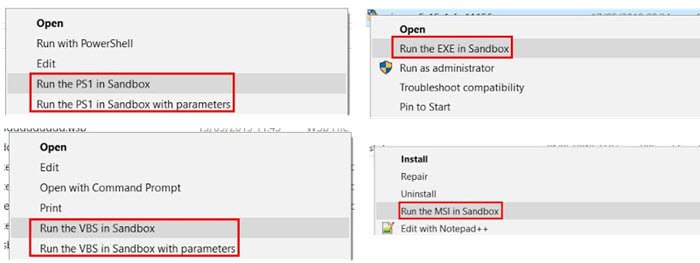
شما باید از یک ابزار شخص ثالث که به شکل اسکریپت PowerShell ارائه می شود استفاده کنید. (PowerShell)این گزینه Run in Sandbox را در منوی زمینه اضافه می کند. وقتی روی فایلهایی مانند PS1 ، VBS ، EXE ، MSI ، ZIP راست کلیک میکنید، میتوانید این فایلها را مستقیماً در Sandbox اجرا کنید.
پس از نصب، تنها کاری که باید انجام دهید این است که روی فایل کلیک راست کرده و اجرای فایل را در Sandbox انتخاب کنید. ممکن است از شما اجازه ادمین خواسته شود و این مشکلی ندارد.
چگونه این ابزار را نصب کنیم؟
اسکریپت را از Github دانلود کنید و آن را استخراج کنید. سپس فایل Run the (Run)Add_Sandbox_ContextMenu.ps1 را پیدا کنید . اگر روی رایانه خود PowerShell دارید، فایل اسکریپت باید کار کند.
پس از اتمام اجرای اسکریپت، گزینه ای برای فایل های PS1 ، VBS ، EXE و MSI اضافه می کند. همچنین گزینه دیگری را اضافه می کند که به شما امکان می دهد یک پوشه خاص را در Sandbox به اشتراک بگذارید .
در پس زمینه چه اتفاقی می افتد؟
هنگامی که یک فایل را در Sandbox اجرا می کنید ، یک فایل WSB ایجاد می شود. سپس با استفاده از مسیر فایل و نوع (exe، ps1، vbs، MSI ) یک فرمان راه اندازی ایجاد می کند. پوشه فایل به عنوان یک پوشه مشترک اضافه خواهد شد. گزینه های VGPU و Networking به طور پیش فرض فعال هستند. میتوانید آن را در فایل Sandbox_Config.xml که در پوشه Run_in_Sandbox قرار دارد، تغییر دهید .
بنابراین دفعه بعد که می خواهید یک برنامه پشتیبانی شده را اجرا کنید، تنها چیزی که نیاز دارید این است که روی آن کلیک راست کنید و گزینه اجرا در Sandbox ویندوز(Windows Sandbox) را خواهید داشت . هنگام انجام این کار، یک فایل پیکربندی Sandbox با استفاده از نام فایل بر روی دسکتاپ شما ایجاد می شود. سپس به طور خودکار Sandbox را با پیکربندی خاص راه اندازی می کند.
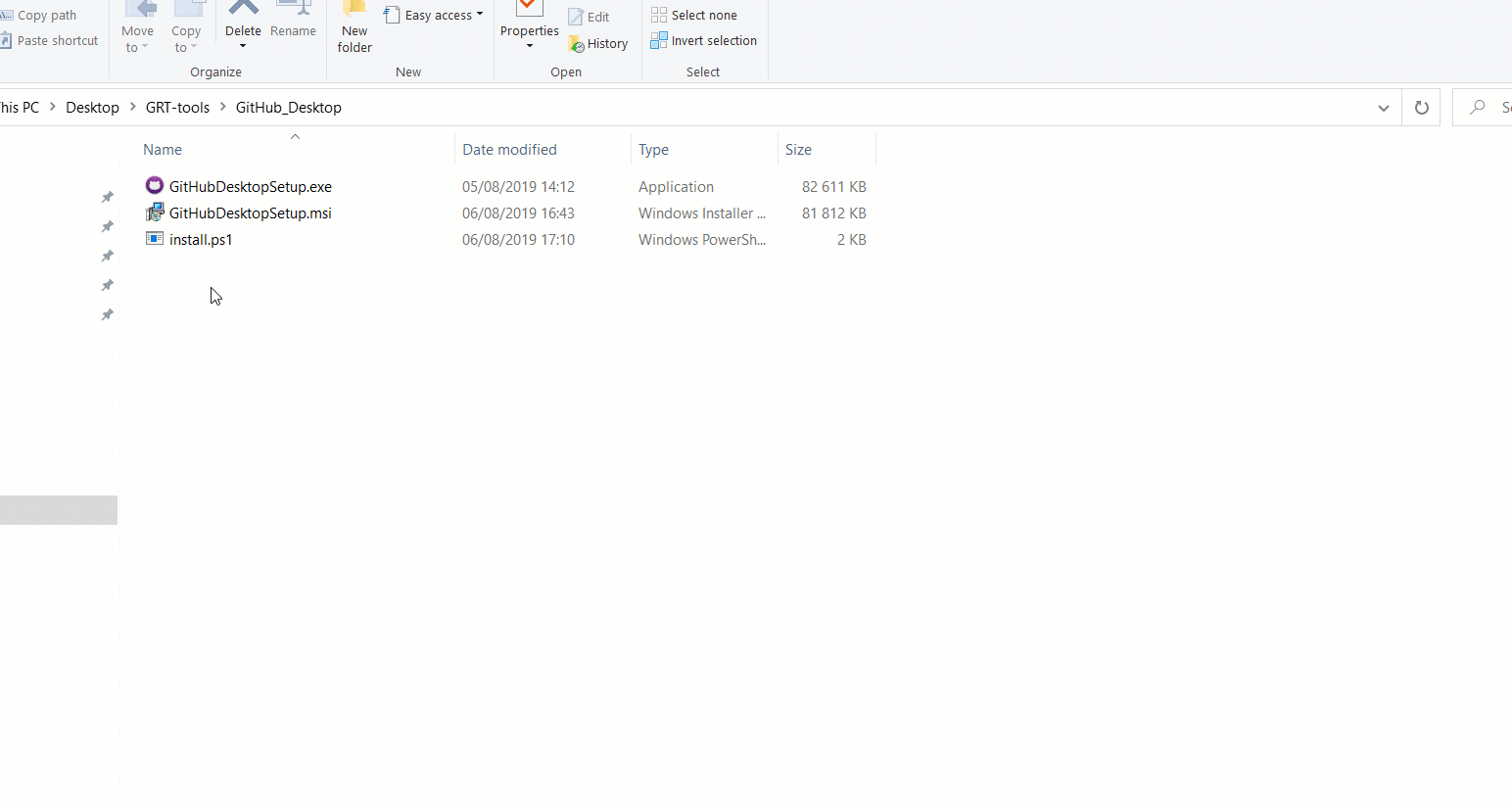
هنگامی که یک فایل exe برای اجرا در Sandbox ساخته میشود ، یک رابط کاربری گرافیکی(GUI) ارائه میدهد که در صورت نیاز فایل exe یا اسکریپت میتوانید پارامترها یا آرگومانها را وارد کنید.
شما باید انتخاب کنید که آن را با پارامترهایی اجرا کنید تا کادر پارامترها نمایان شود.
Related posts
Remove or Add EFS File ownership از Context Menu در Windows 10
Add Unblock option برای فایل های دانلود شده را در Context Menu از Windows 10
Add or Remove Pin برای شروع از Context Menu در Windows 10
در ویندوز 10 در منوی زمینه، کپی را به پوشه اضافه کنید و به پوشه منتقل کنید
پنجره دستور Open را در اینجا به عنوان مدیر در منوی زمینه ویندوز 10 اضافه کنید
چگونه به پین Microsoft To-Do لیست به Start Menu در Windows 10
Right-click در Start Menu or Taskbar در Windows 10 کار نمی کند
Fix Slow Right Click Context Menu در Windows 10
Remove و یا اضافه کردن Google Drive، Dropbox and OneDrive به Context Menu
Replace PowerShell با Command Prompt در Context Menu در Windows 10
چگونه برای دانلود Subtitles برای Movies با استفاده از منوی زمینه در Windows
نحوه استفاده از Sandbox ویندوز 10
حذف Move به OneDrive از Context Menu در Windows 10
Add Search در Google Images با استفاده از Context Menu در Windows 11/10
Add or Remove Open در Windows Terminal از Context Menu
Add Disk Cleanup به راست کلیک کنید Context Menu از Hard Drives
ویرایش، Add، Remove اقلام از New Context Menu در Windows 10
Add Open Windows Terminal برای باز کردن ANY Profile در Context Menu
چگونه برای اضافه کردن Windows Security آبشاری Context Menu item
Hide Toolbars option در Taskbar Context Menu در Windows 10
